文章詳情頁
如何在Windows 11中將光標更改為暗模式?
瀏覽:142日期:2022-11-18 18:39:13
當我們需要長時間面對電腦時,可以將光標的顏色設置為更深的灰色陰影,這樣使閱讀更容易,更好地保護用戶的眼睛。那我們怎么將Windows 11光標設置為暗模式呢?下面我們就來一起看看。
如何在 Windows 11 中將光標更改為暗模式?
1、使用設置應用
通過選擇反轉或第三種樣式,您可以根據其位置輕松反轉光標。此外,大小滑塊可幫助您調整其大小。
按Windows+I鍵啟動設置應用程序。
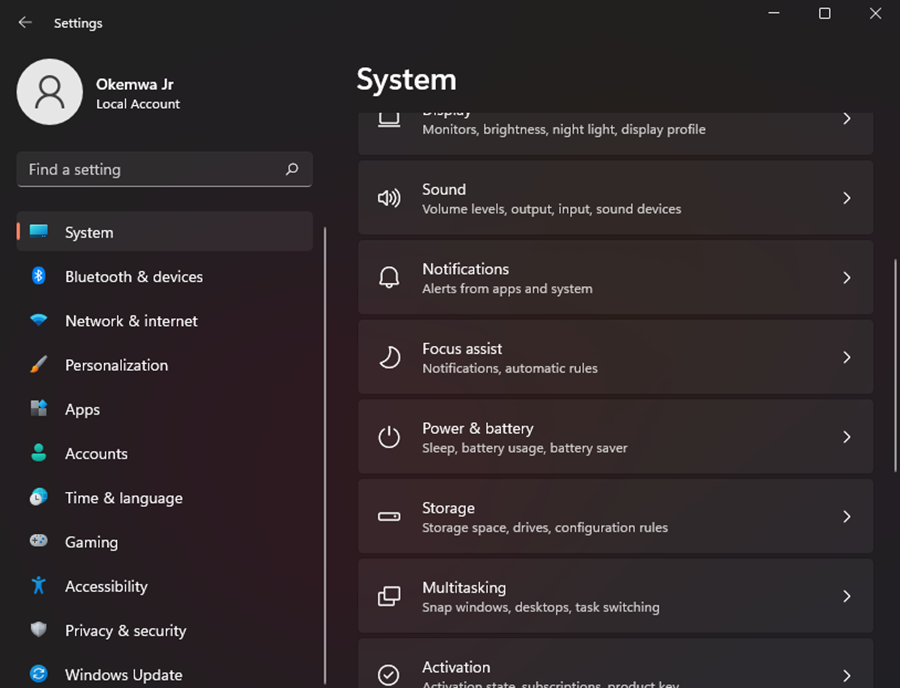
然后,單擊左側面板中的輔助功能設置選項。
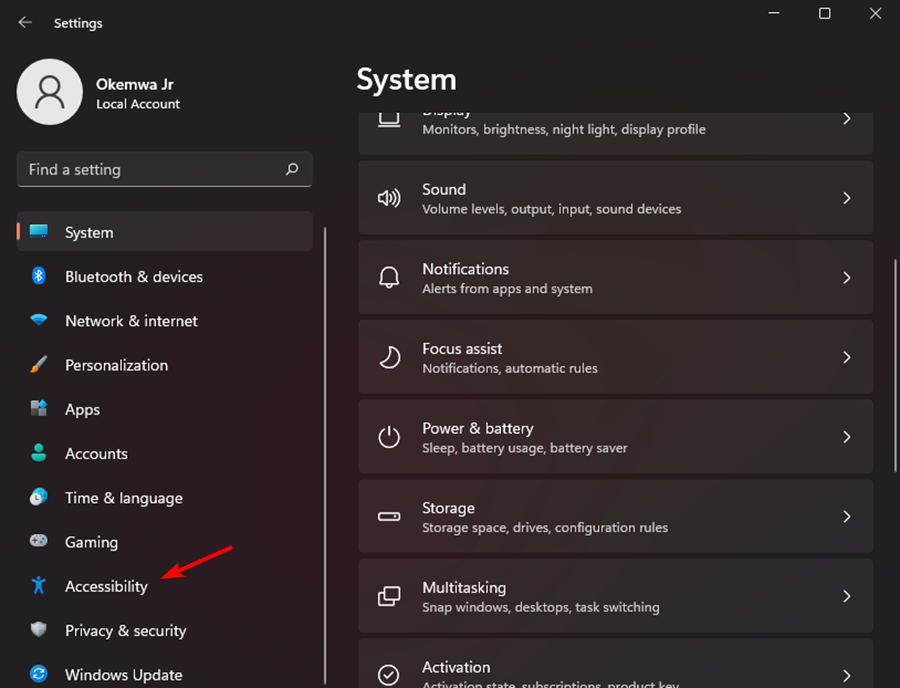
選擇視覺部分下的鼠標指針和觸摸選項。
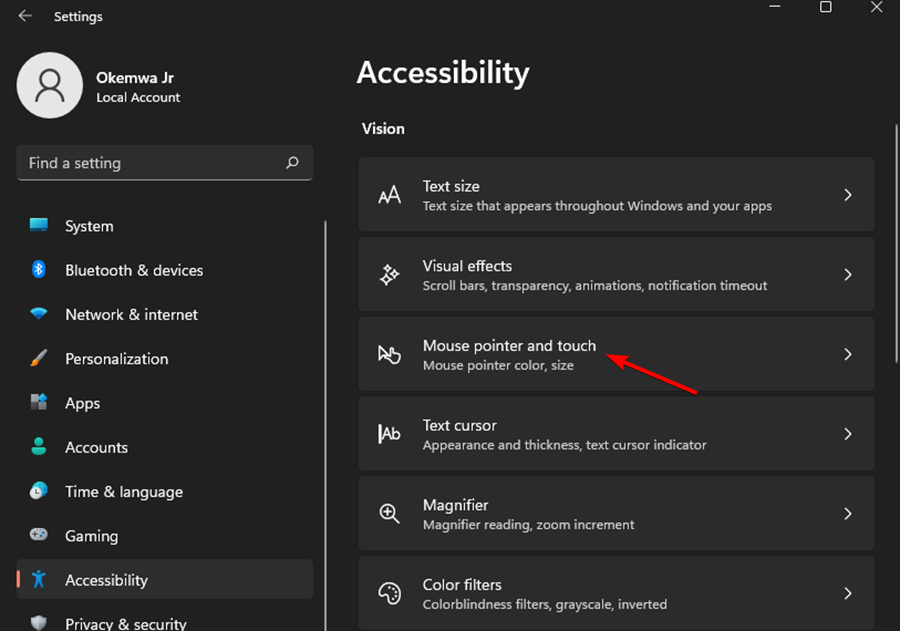
然后,從鼠標指針樣式選項中,單擊黑色光標樣式,您的光標將變為黑色。
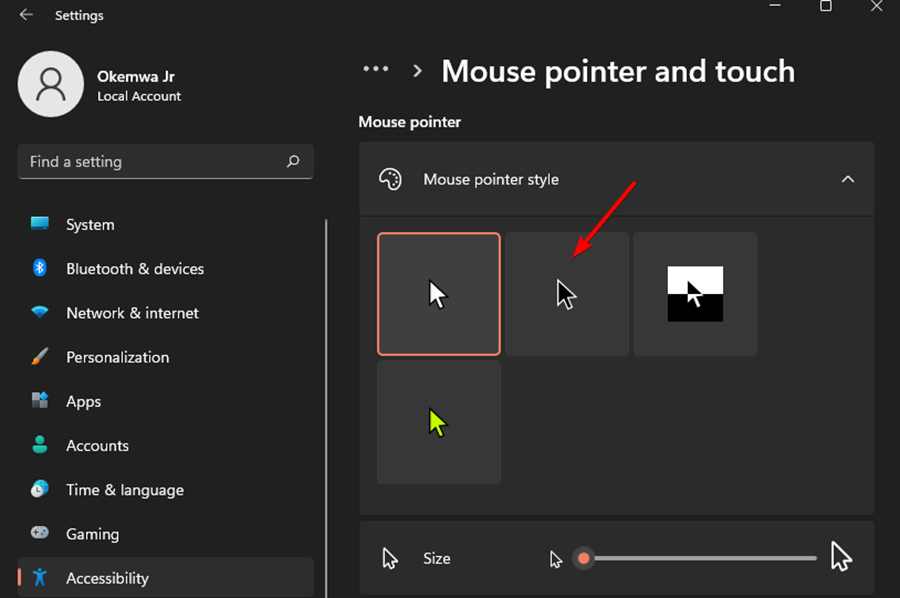
2、使用鼠標屬性
單擊搜索圖標并鍵入鼠標設置,然后按Enter。
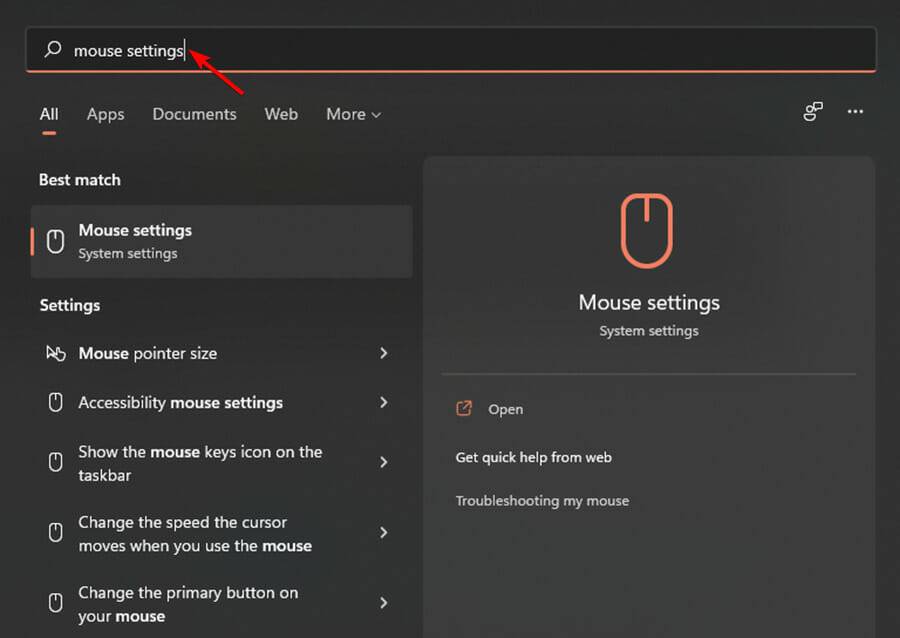
在相關設置部分下選擇其他鼠標設置。
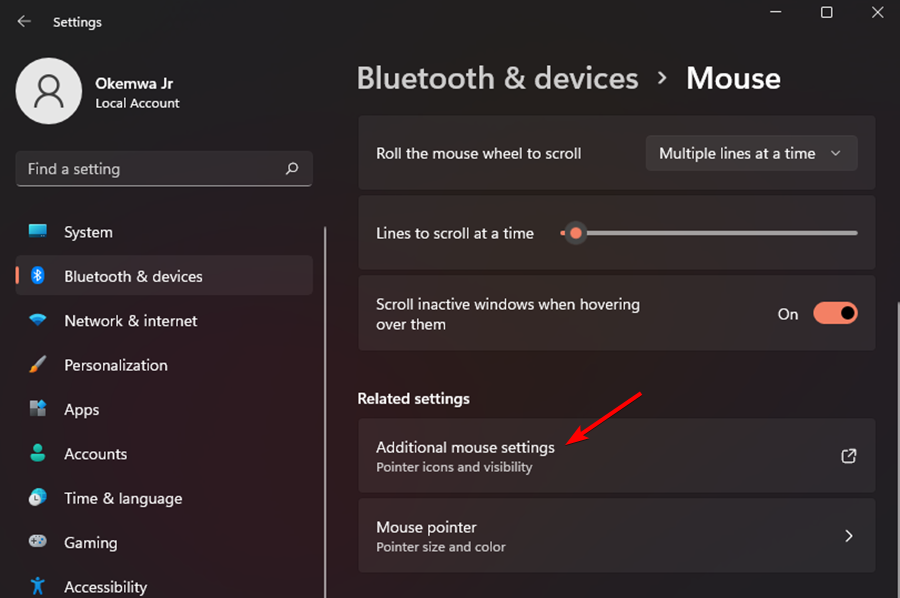
切換到指針選項卡中的鼠標屬性。
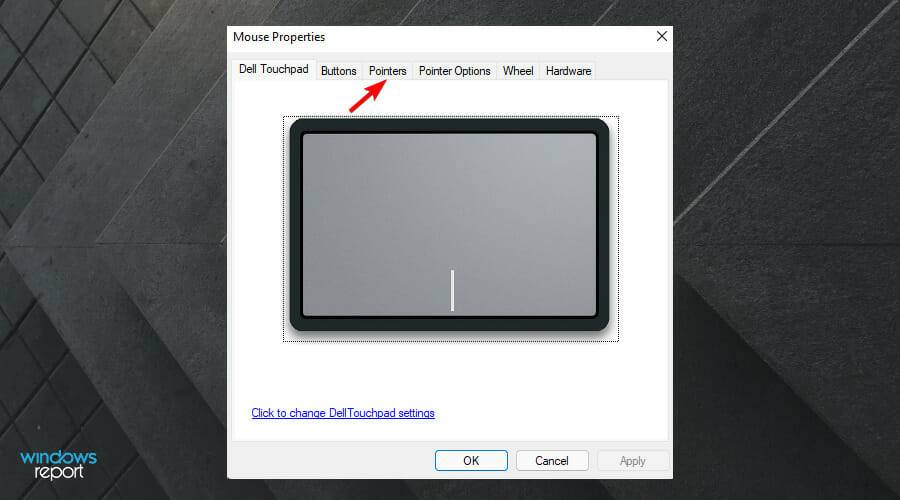
現在,單擊Scheme下拉菜單并選擇Windows Black(系統方案)。
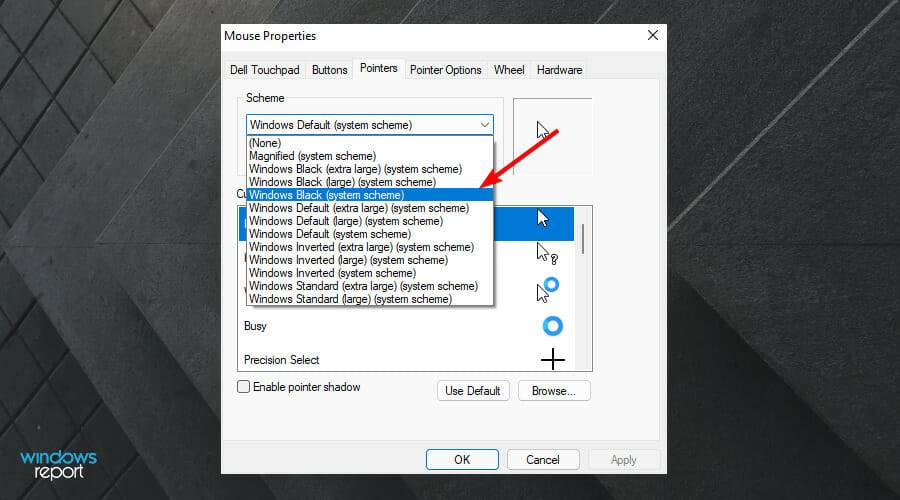
單擊Apply,然后選擇OK以保存更改。
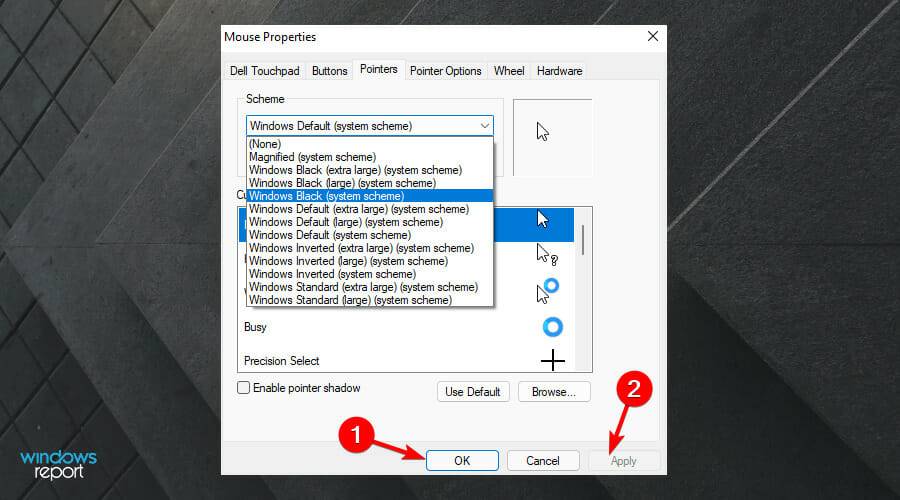
標簽:
Windows系統
相關文章:
1. 教你修煉Windows運行命令的七種暗器2. 偷天換日注冊表里玩隱藏3. 用注冊表關閉U盤autorun功能禁止U盤自動播放4. 啟動Autodesk Desktop Licensing Service時出現錯誤1067:進程意外終止怎么辦5. Win11無法安裝軟件怎么辦?Win11無法安裝軟件解決辦法6. Solaris10.0下掛載光驅7. 怎么在Windows10中用你的聲音打字?Windows10中用你的聲音打字方法介紹8. Win11怎么修改桌面分辨率?Win11設置桌面分辨率教程9. 微軟 Win11 首個 Canary 預覽版 25314 推送 附更新內容和升級方法10. Win10專業版升級Win11正式版圖文教程
排行榜

 網公網安備
網公網安備